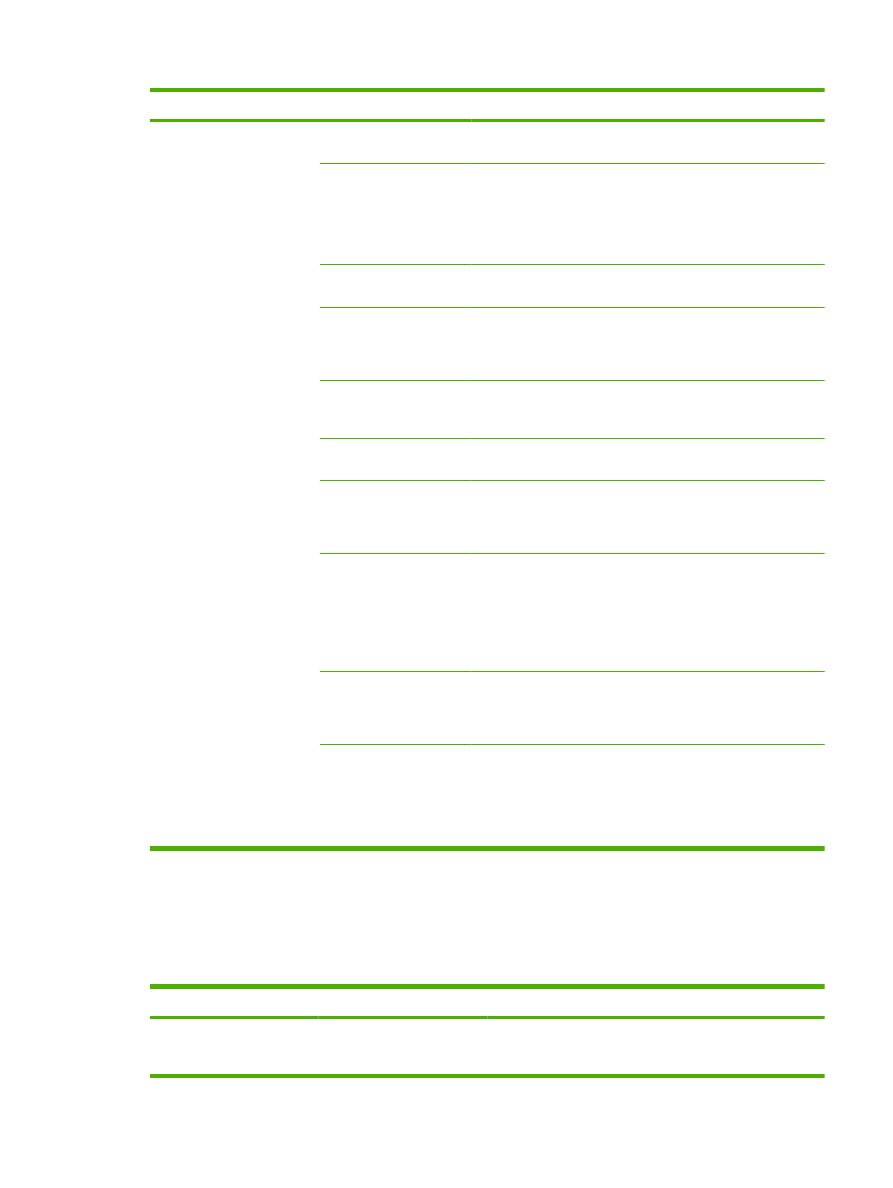
Submenu Kualitas Cetakan
Sebagian item pada menu ini tersedia dalam program atau driver printer. Pengaturan program dan driver
printer akan mengabaikan pengaturan panel kontrol. Secara umum, yang terbaik adalah mengubah
pengaturan ini dalam driver printer, bila memungkinkan.
Item
Nilai
Penjelasan
SET REGISTRATION [ATUR
REGISTRASI]
PRINT TEST PAGE [CETAK
HALAMAN PENGUJIAN]
Memindahkan pensejajaran margin ke tengah gambar pada
halaman dari atas ke bawah, dan dari kiri ke kanan. Anda juga
dapat mensejajarkan gambar yang dicetak di bagian depan
IDWW
Menu Konfigurasi Perangkat
21
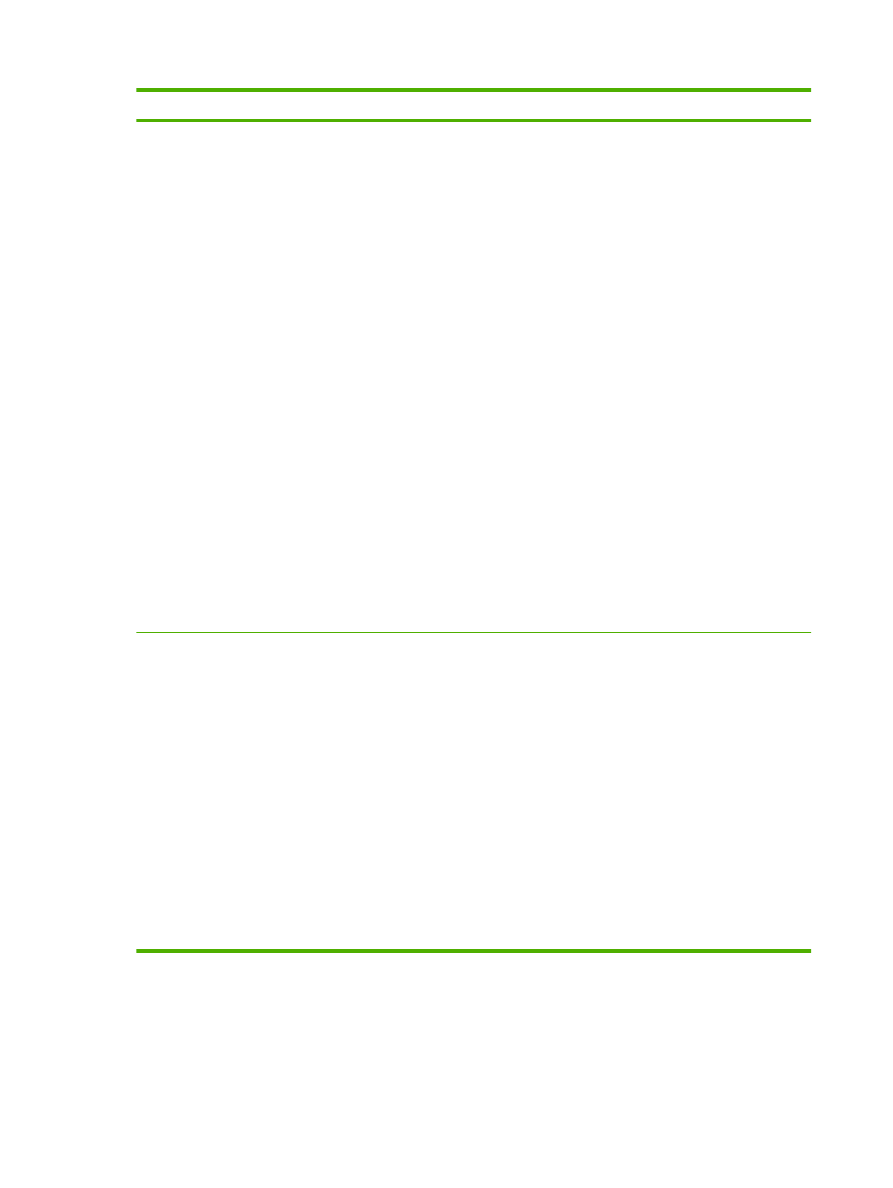
Item
Nilai
Penjelasan
SOURCE [SUMBER]
ADJUST TRAY [N]
[SESUAIKAN BAKI [N]]
dengan gambar yang dicetak di bagian belakang. Anda dapat
mensejajarkan pencetakan satu-sisi dan dua-sisi.
PRINT TEST PAGE [CETAK HALAMAN PENGUJIAN]:
Mencetak halaman percobaan yang memperlihatkan
pengaturan registrasi yang aktif.
SOURCE [SUMBER]: Memilih baki yang Anda inginkan untuk
mencetak halaman percobaan.
ADJUST TRAY [N] [SESUAIKAN BAKI [N]]: Mengatur
registrasi untuk baki yang disebutkan, di mana [N] adalah
nomor baki. Pilihan ditampilkan untuk setiap baki yang
dipasang, dan registrasi harus diatur untuk setiap baki.
●
X1 SHIFT: Pendaftaran gambar pada kertas dari
samping ke samping, sebagaimana posisi kertas di
dalam baki. Untuk pencetakan bolak-balik, sisi ini adalah
sisi kedua (belakang) kertas.
●
X2 SHIFT: Registrasi gambar pada kertas dari sisi ke sisi,
sebagaimana posisi kertas dalam baki, untuk sisi
pertama (depan) pada halaman yang dicetak bolak-balik.
Item ini hanya muncul jika produk disertai duplekser
bawaan dan DUPLEX [DUPLEKS] adalah ON [HIDUP].
Atur X1 SHIFT terlebih dahulu.
●
Y SHIFT: Pendaftaran gambar pada kertas dari atas ke
bawah, sebagaimana posisi kertas di dalam baki.
Pengaturan standar untuk SOURCE [SUMBER] adalah
TRAY 2 [BAKI 2]. Pengaturan standar untuk ADJUST TRAY
1 [SESUAIKAN BAKI 1] dan ADJUST TRAY 2 [SESUAIKAN
BAKI 2] adalah 0.
FUSER MODES [MODE
FUSER]
Daftar jenis kertas yang
tersedia
Mengkonfigurasi mode fuser sesuai dengan masing-masing
jenis kertas.
Ubahlah mode fuser hanya jika Anda mengalami masalah
mencetak pada jenis kertas tertentu. Setelah memilih jenis
kertas, Anda dapat memilih mode fuser yang tersedia untuk
jenis itu. Produk mendukung mode berikut ini:
NORMAL: Digunakan untuk hampir semua jenis kertas.
LIGHT1 [RINGAN1]: Digunakan untuk hampir semua jenis
kertas.
LIGHT2 [RINGAN2]: Gunakan mode ini jika Anda mengalami
media yang mengerut.
HEAVY [BERAT]: Digunakan untuk kertas kasar.
Mode fuser standar adalah LIGHT1 [RINGAN1] bagi semua
jenis media cetak selain transparansi (LIGHT2 [RINGAN2])
dan kertas kasar (HEAVY [BERAT]).
22
Bab 2 Panel kontrol
IDWW
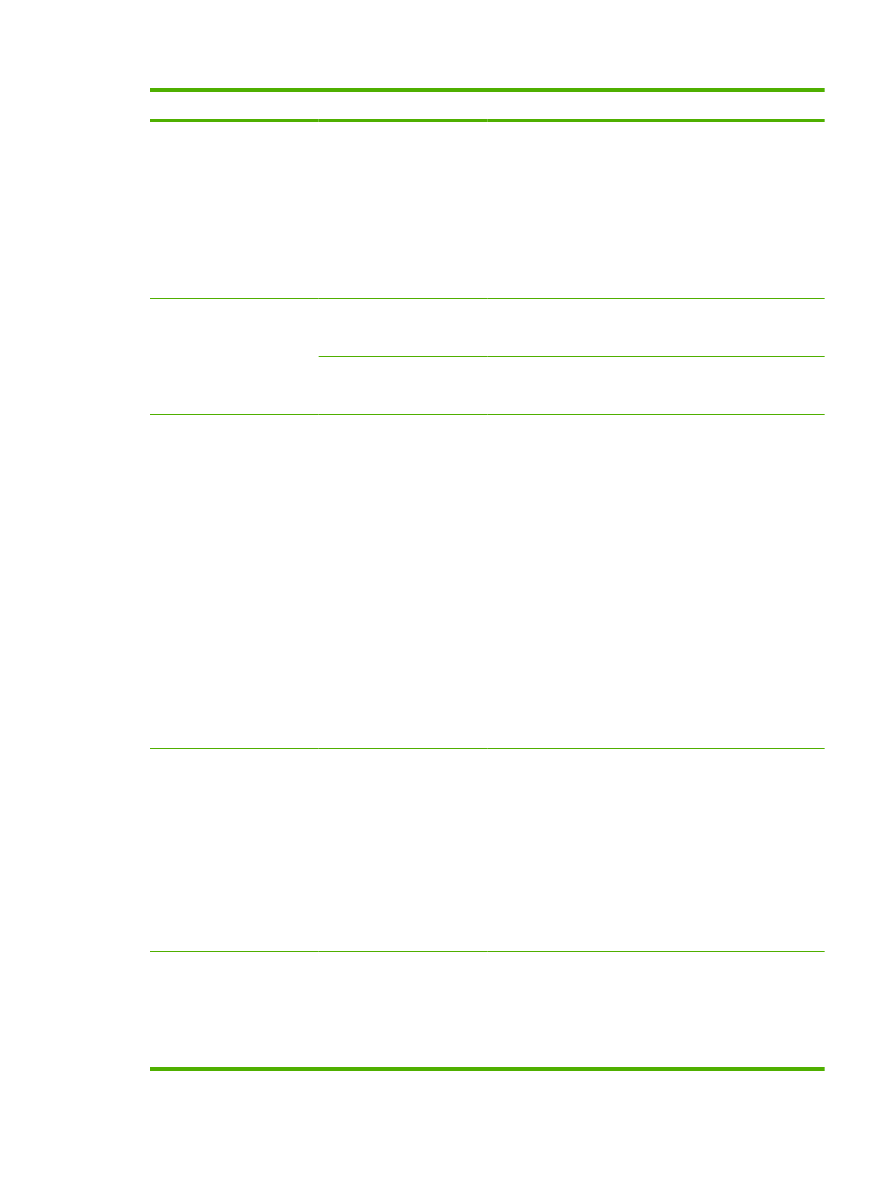
Item
Nilai
Penjelasan
PERHATIAN:
Jangan ubah mode fuser untuk transparansi.
Pengabaian menggunakan pengaturan LIGHT2 [RINGAN2]
sewaktu mencetak transparansi dapat mengakibatkan
kerusakan permanen pada produk dan fuser. Pilihlah selalu
Transparencies [Transparansi] sebagai jenisnya pada driver
cetak dan aturlah jenis baki pada panel kontrol produk
keTRANSPARENCY [TRANSPARANSI].
Bila dipilih, RESTORE MODES (KEMBALIKAN MODE) akan
mengatur ulang mode fuser untuk setiap jenis kertas, kembali
ke pengaturan standarnya.
OPTIMIZE [OPTIMALKAN]
Mengoptimalkan parameter
tertentu untuk semua
pekerjaan, daripada (atau di
samping) mengoptimalkan
menurut jenis kertas.
LINE DETAIL [RINCIAN
GARIS]
Aktifkan pengaturan ini jika Anda mengalami masalah hasil
cetak yang kabur atau garis-garis yang menyebar tak
beraturan.
RESTORE OPTIMIZE
[KEMBALIKAN OPTIMAL]
Gunakan item ini untuk mengembalikan semua pengaturan
OPTIMIZE [OPTIMALKAN] ke OFF [MATI].
RESOLUTION [RESOLUSI]
300
600
FASTRES 1200
PRORES 1200
Pilih resolusinya. Semua nilai mencetak dengan kecepatan
yang sama.
300: Menghasilkan kualitas cetak draf dan dapat digunakan
untuk kompatibilitas dengan jajaran produk HP LaserJet III.
600: Menghasilkan kualitas cetak tinggi untuk teks dan dapat
digunakan untuk kompatibilitas dengan jajaran produk
HP LaserJet 4.
FASTRES 1200: Menghasilkan kualitas cetak 1.200 dpi untuk
pencetakan cepat, teks dan grafik bisnis berkualitas tinggi.
PRORES 1200: Menghasilkan kualitas cetak 1.200 dpi untuk
pencetakan yang cepat dan berkualitas tinggi untuk teks dan
citra grafik.
CATATAN:
Yang terbaik adalah mengubah resolusi dalam
program atau driver cetak. (Pengaturan program dan driver
printer akan mengabaikan pengaturan panel kontrol).
Pengaturan standar adalah FASTRES 1200.
RET
OFF [MATI]
LIGHT [RINGAN]
MEDIUM [SEDANG]
DARK [GELAP]
Gunakan pengaturan Resolution Enhancement technology
(REt) untuk menghasilkan cetakan dengan sudut, lengkung
dan tepi yang halus.
REt tidak mempengaruhi kualitas cetakan jika resolusi cetakan
diatur ke FastRes 1200 atau ProRes 1200. Semua resolusi
cetak lainnya mendapatkan manfaat dari REt.
CATATAN:
Yang terbaik adalah mengubah pengaturan REt
dalam program atau driver cetak. (Pengaturan program dan
driver printer akan mengabaikan pengaturan panel kontrol).
Pengaturan standar adalah MEDIUM [SEDANG].
ECONOMODE [MODE
HEMAT]
ON [HIDUP]
OFF [MATI]
EconoMode [Mode Hemat] memungkinkan produk
menggunakan toner lebih sedikit untuk per halaman. Memilih
opsi ini dapat memperpanjang masa pakai persediaan toner
dan dapat mengurangi biaya per halaman. Walau demikian, ini
juga akan menurunkan kualitas cetak. Halaman yang dicetak
kurang jelas, namun memadai untuk mencetak draf atau
pruf.
IDWW
Menu Konfigurasi Perangkat
23

Item
Nilai
Penjelasan
HP tidak menganjurkan penggunaan EconoMode secara
terus-menerus. Jika EconoMode digunakan terus-menerus,
persediaan toner bisa jadi lebih awet daripada komponen
mekanis dalam kartrid cetak. Jika kualitas cetakan mulai
menurun dalam keadaan ini, Anda perlu memasang kartrid
cetak baru, meskipun masih ada toner di dalam kartrid
tersebut.
CATATAN:
Yang terbaik adalah mengaktifkan atau
menonaktifkan EconoMode [Mode Hemat] dalam program
atau driver printer. (Pengaturan program dan driver printer
akan mengabaikan pengaturan panel kontrol).
Pengaturan standar adalah OFF [MATI].
TONER DENSITY
[KEPEKATAN TONER]
1 hingga 5
Membuat cetakan lebih terang atau lebih gelap pada halaman
dengan mengatur kepekatan toner. Pilih pengaturan yang
berkisar dari 1 (terang) hingga 5 (gelap). Pengaturan standar
3 umumnya memberikan hasil terbaik.
AUTO CLEANING
[PEMBERSIHAN
OTOMATIS]
OFF [MATI]
ON [HIDUP]
Gunakan fitur ini untuk membersihkan jalur kertas secara
otomatis setelah produk mencetak sejumlah halaman tertentu.
Gunakan item CLEANING INTERVAL [INTERVAL
PEMBERSIHAN] untuk mengatur jumlah halaman.
Standarnya adalah OFF [MATI].
CLEANING INTERVAL
[INTERVAL
PEMBERSIHAN]
1000
2000
5000
10000
20000
Item ini hanya muncul jika AUTO CLEANING
[PEMBERSIHAN OTOMATIS] telah aktif.
Pilih jumlah halaman yang akan diproses oleh produk sewaktu
melakukan pembersihan.
AUTO CLEANING SIZE
[UKURAN PEMBERSIHAN
OTOMATIS]
LETTER
A4
Item ini hanya muncul jika AUTO CLEANING
[PEMBERSIHAN OTOMATIS] telah aktif.
Gunakan untuk mengatur ukuran halaman pembersih yang
dibuat secara otomatis.
CREATE CLEANING PAGE
[BUAT HALAMAN
PEMBERSIH]
Tidak ada nilai untuk dipilih.
Tekan
OK
untuk mencetak halaman pembersih (untuk
membersihkan toner dari fuser). Ikuti petunjuk pada halaman
pembersih. Untuk informasi lebih lanjut, lihat
Membersihkan
jalur kertas pada hal. 137
.
PROCESS CLEANING
PAGE [PROSES HALAMAN
PEMBERSIH]
Tidak ada nilai untuk dipilih.
Item ini hanya tersedia setelah halaman pembersihan dibuat.
Ikuti petunjuk yang dicetak pada halaman pembersihan.
Proses pembersihan mungkin memakan waktu hingga 2,5
menit.